Jak dostosować skróty klawiaturowe w 6 popularnych przeglądarkach internetowych?
Wszystkie przeglądarki internetowe mają domyślne skróty klawiszowe, za pomocą których można aktywować opcje i funkcje. Niektóre przeglądarki zawierają nawet ustawienia do tworzenia niestandardowych skrótów klawiszowych, ale inne nie.
Chociaż niektóre przeglądarki mogą nie zapewniać natywnych opcji personalizacji skrótów klawiaturowych, użytkownicy mogą zazwyczaj poprawić swoje wrażenia z przeglądania, instalując rozszerzenia, które pozwalają im modyfikować te ustawienia na wielu platformach, w tym Google Chrome, Mozilla Firefox, Microsoft Edge, Opera, Brave i Vivaldi.
Jak dostosować skróty klawiaturowe w Chrome i Edge
Funkcjonalność konfigurowania skrótów klawiaturowych w Google Chrome i Microsoft Edge jest ograniczona tylko do aktywowania rozszerzeń. Dlatego też, jeśli ktoś chce utworzyć niestandardowe skróty klawiszowe dla różnych operacji przeglądarki, konieczne jest włączenie dodatkowych rozszerzeń, które oferują taką możliwość. Na szczęście istnieje kompleksowe rozszerzenie o nazwie AutoControl, które pozwala użytkownikom na tworzenie spersonalizowanych skrótów klawiszowych dla wielu czynności przeglądania zarówno w Chrome, jak i Edge.
Kliknij jeden z przycisków “Pobierz”, “Dodaj do Chrome” lub “Zainstaluj” znajdujących się na poniższych stronach AutoControl, aby zainstalować odpowiednie rozszerzenie przeglądarki. Należy zauważyć, że dodatek ten wymaga dodatkowo natywnego komponentu, który zostanie poproszony o instalację po aktywacji. Aby kontynuować proces instalacji rozszerzenia, należy nacisnąć przycisk “Zainstaluj komponent natywny”. Ponadto ważne jest, aby wziąć pod uwagę, że to konkretne rozszerzenie wymaga pewnych wymagań systemowych specyficznych dla platformy operacyjnej Windows.
Aby spersonalizować przeglądanie poprzez utworzenie niestandardowych skrótów klawiaturowych, wykonaj następujące kroki:1. Przejdź do menu “Rozszerzenia” w interfejsie przeglądarki.2. Zlokalizuj i wybierz opcję dodatku “AutoControl”. Spowoduje to otwarcie dedykowanej zakładki “AutoControl” na stronie rozszerzeń.3. W zakładce “AutoControl” wykorzystaj dostępne pola wprowadzania, aby określić żądaną kombinację klawiszy, która zainicjuje wybraną akcję. Na przykład, naciśnięcie klawiszy “Ctrl \ + X” może zostać przypisane do wykonania określonego zadania.4. Po wprowadzeniu żądanego naciśnięcia klawisza, przejdź do wyboru akcji z listy rozwijanej znajdującej się w sąsiednim polu. Wybrana akcja powinna odpowiadać funkcji, którą chcesz wykonać po naciśnięciu określonego klawisza
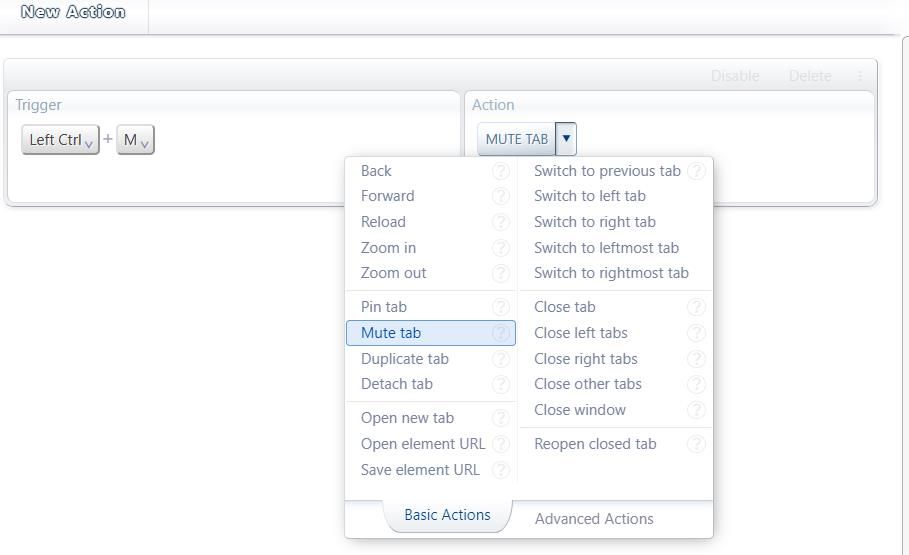
Spróbuj wykonać spersonalizowany skrót klawiaturowy, który właśnie utworzyłeś. Naciśnięcie tej konkretnej kombinacji klawiszy uruchomi wcześniej określoną funkcję z nią związaną.
Podstawowe i zaawansowane akcje.Pierwsza z nich zawiera kompleksowy zestaw elementów sterujących związanych z przeglądarką, które są dostępne za pośrednictwem predefiniowanych skrótów klawiaturowych zarówno w Chrome, jak i Edge. Obejmują one polecenia nawigacyjne, takie jak przewijanie do przodu, do tyłu, odświeżanie i inne. Ponadto użytkownicy mogą dostosowywać różne aspekty swoich przeglądarek internetowych w tej zakładce, w tym zarządzać otwartymi kartami i oknami. Z drugiej strony, druga zakładka oferuje rozszerzony zakres możliwości sterowania. Użytkownicy mogą przypisywać kombinacje klawiszy do wykonywania działań związanych z określonymi oknami lub kartami, tworzyć nowe zakładki, uzyskiwać dostęp do często używanych menu, a nawet wchodzić w interakcje z funkcjami systemowymi wykraczającymi poza te dostępne w środowisku przeglądarki. Aby uzyskać więcej informacji na temat tych zaawansowanych działań, wystarczy kliknąć ikonę znaku zapytania sąsiadującą z każdą odpowiednią akcją.
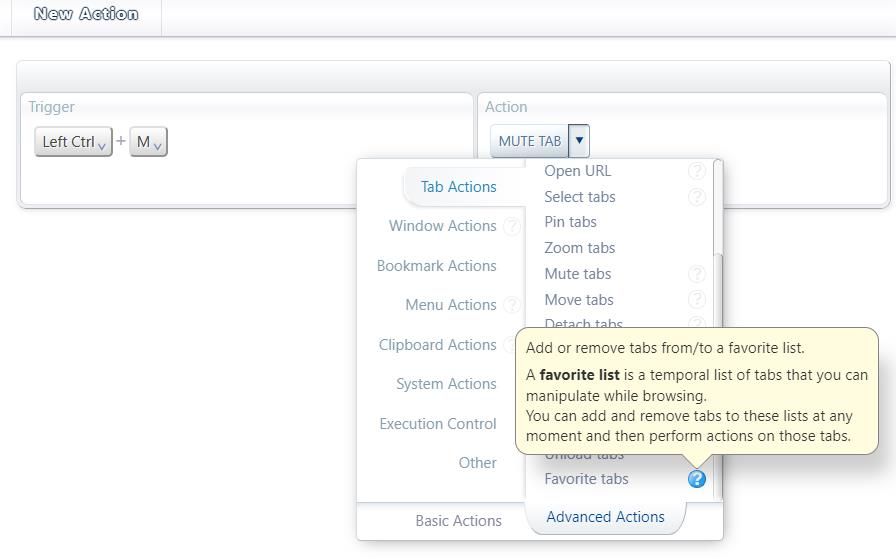
Aby spersonalizować przeglądanie poprzez utworzenie niestandardowych skrótów klawiaturowych, które zapewniają bezpośredni dostęp do często odwiedzanych witryn z paska zakładek, wykonaj następujące czynności:1. Najpierw przejdź do sekcji “Akcje zaawansowane” w menu ustawień szybkiego wybierania.2. Następnie znajdź i kliknij opcję “Akcje zakładek”.3. Na koniec skorzystaj z dostępnych opcji, aby wyznaczyć określone działania lub polecenia, które mają być wykonywane po uruchomieniu wybranego skrótu klawiaturowego.
Wykonaj następujące kroki, aby ustawić niestandardowy klawisz skrótu w Microsoft Edge, który otwiera określoną zakładkę po uruchomieniu:
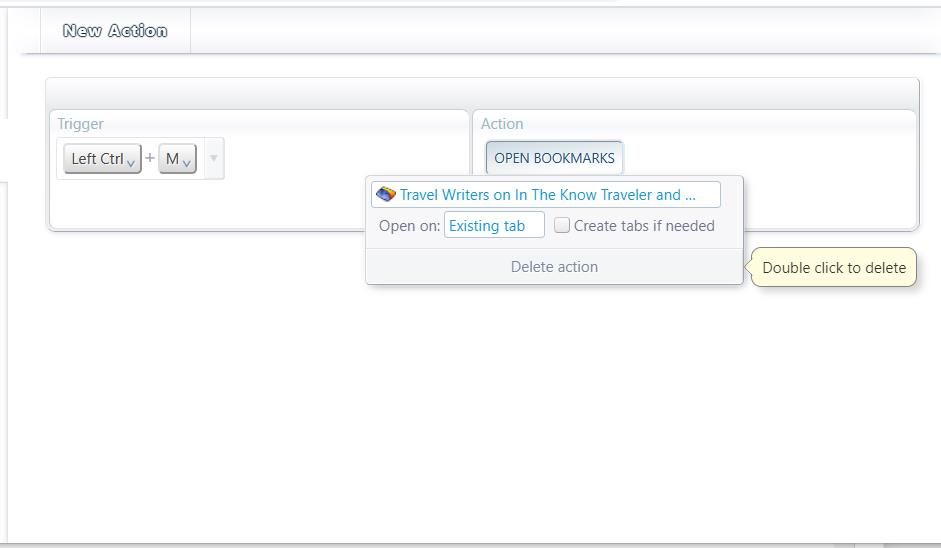
Modyfikacja skrótu klawiszowego w naszej aplikacji to łatwy proces, który wymaga tylko kilku prostych kroków. Aby to zrobić, wystarczy kliknąć menu “Akcja” i wybrać jedną z dostępnych opcji. Następnie należy nacisnąć wskazany przycisk wyzwalacza i dwukrotnie kliknąć przycisk “Usuń element”, aby zmienić przypisany klawisz skrótu. Jeśli chcesz nadać swojemu klawiszowi skrótu niestandardową nazwę, po prostu kliknij u góry odpowiedniego pola.
Pobierz: AutoControl for Google Chrome | Edge (Free)
Jak dostosować skróty klawiaturowe w Firefoksie
Firefox, podobnie jak inne powszechnie używane przeglądarki internetowe, nie zapewnia predefiniowanych opcji dostosowywania skrótów klawiaturowych. Ponadto, funkcja AutoControl jest niedostępna dla przeglądarki Firefox, jednak użytkownicy mogą nadal modyfikować kombinacje klawiszy za pomocą dodatku Shortkeys, który jest kompatybilny również z przeglądarkami Chrome, Opera i Microsoft Edge. Aby uzyskać tę wtyczkę, kliknij “Dodaj do Firefoksa” na wskazanej stronie internetowej podanej poniżej.
Najpierw przejdź do menu “Opcje”, klikając przycisk menu Firefoksa (trzy poziome linie) w prawym górnym rogu ekranu i wybierając “Opcje”.Następnie zlokalizuj sekcję “Rozszerzenia” w wynikowym oknie i kliknij przycisk “Więcej narzędzi” (obraz koła zębatego). Następnie kliknij rozszerzenie “Shortkeys”, aby otworzyć jego stronę ustawień. Wreszcie, po uzyskaniu dostępu do opcji dodatku Shortkeys, kliknij przycisk z trzema kropkami lub elipsami znajdujący się w prawym górnym rogu okna, aby jeszcze bardziej dostosować swoje preferencje.
Aby wygenerować nowy skrót klawiaturowy, naciśnij przycisk “Dodaj skrót”, a następnie wpisz w polu “Skrót” za pomocą wyznaczonej kombinacji klawiszy. Następnie wybierz jedną z różnych opcji dostępnych na liście rozwijanej “Zachowanie” przed kliknięciem “Zapisz skróty”.
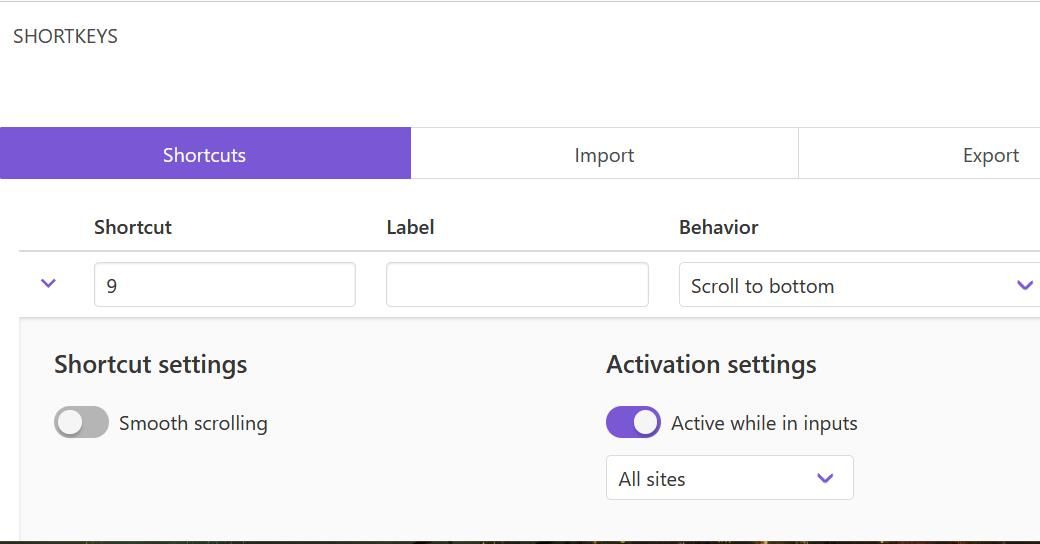
Alternatywnie można skonfigurować nowe skróty klawiaturowe za pomocą tego rozszerzenia, wykonując następujące czynności:1. Wejdź do zakładki “Menedżer dodatków” w interfejsie Mozilla Firefox.2. Znajdź opcję “Zarządzaj skrótami rozszerzeń” na liście dostępnych rozszerzeń.3. Wybierz wspomnianą opcję, aby wyświetlić dodatkowe opcje.4. Użyj przycisku “Pokaż 51 Więcej” znajdującego się obok listy dodatków “Skróty”, aby wyświetlić dalsze opcje konfiguracji.
Istnieje możliwość personalizacji skrótów klawiaturowych poprzez wpisanie żądanych poleceń w wyznaczonych polach w sekcji “Wpisz skrót”, która znajduje się pod menu rozwijanym “Zachowanie”. Ta funkcja umożliwia tworzenie niestandardowych skrótów klawiszowych dla różnych działań dostępnych za pośrednictwem rozszerzenia.
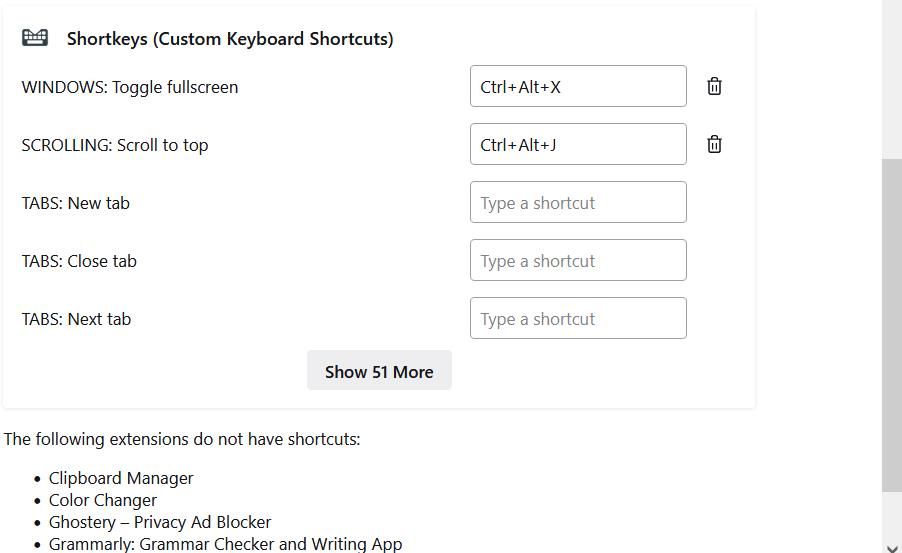
Download: Shortkeys for Firefox | Chrome | Edge | Opera (Free)
Jak dostosować skróty klawiaturowe Opery
Opera oferuje szereg przyjaznych dla użytkownika funkcji, umożliwiając dostosowanie skrótów klawiaturowych do osobistych preferencji. Aby zmodyfikować bieżący zestaw skrótów klawiaturowych w Operze, należy przejść do menu ustawień i wybrać opcję “Skróty klawiszowe”. Stamtąd użytkownicy mogą dowolnie zmieniać lub tworzyć nowe skróty, zwiększając w ten sposób komfort przeglądania.
Naciśnij klawisz “Alt” i “\+
Kliknij opcję “Zaawansowane” znajdującą się na dole karty ustawień w przeglądarce Opera.
⭐ Przewiń w dół i kliknij opcję Konfiguruj skróty u dołu karty Ustawienia. 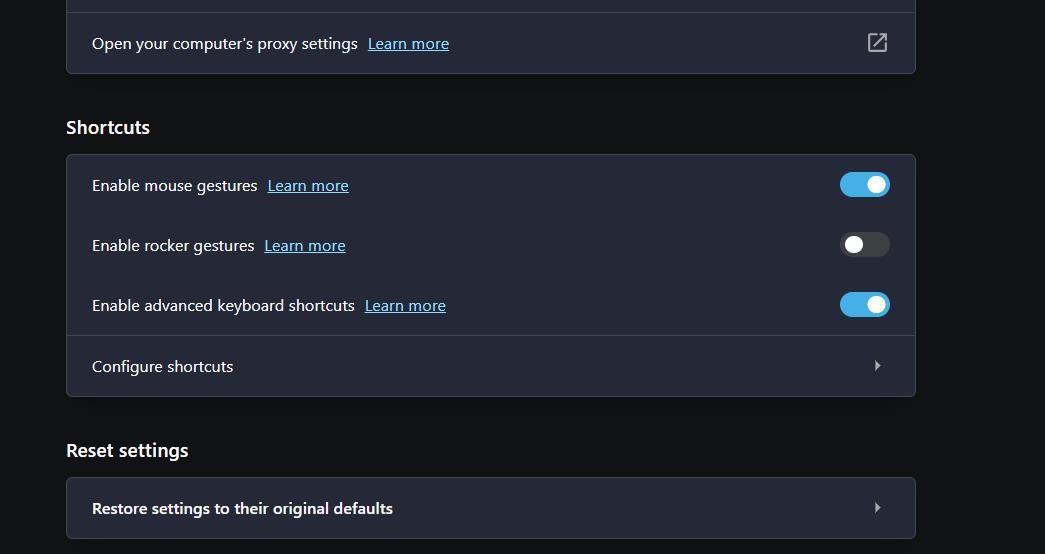
⭐ Najedź kursorem na skrót klawiszowy, który chcesz dostosować i kliknij Wpisz skrót . 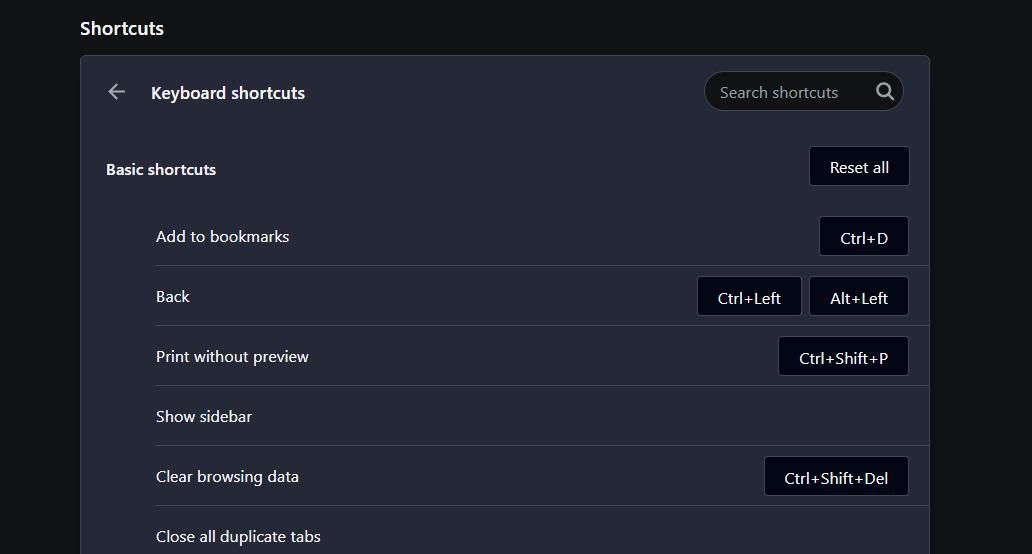
Uprzejmie proszę o podanie podpowiedzi lub pytania, na które mogę odpowiedzieć w języku naturalnym.
Dodanie nowego powiązania klawiszy nie będzie kolidować z żadnymi istniejącymi domyślnymi skrótami klawiszowymi przypisanymi do tej konkretnej akcji. W rzeczywistości do wykonania tego samego zadania można przypisać wiele skrótów klawiszowych, z których każdy oferuje własną unikalną metodę aktywacji. Aby usunąć domyślny klawisz skrótu powiązany z akcją, wystarczy najechać na niego kursorem myszy i kliknąć wyświetloną ikonę “X”, usuwając w ten sposób stary klawisz skrótu na rzecz nowo utworzonego.
Oprócz istniejących wcześniej powiązań klawiszy Opery, użytkownicy mogą wykorzystywać niestandardowe naciśnięcia klawiszy do niektórych czynności przeglądania stron internetowych, ponieważ obecnie nie posiadają wyznaczonych makr operacyjnych. Jako przykład, funkcja wyciszania treści audio nie ma z góry określonej kombinacji klawiszy, co pozwala użytkownikom na ustanowienie unikalnych skrótów klawiaturowych dla tego konkretnego zadania.
Jak dostosować skróty klawiaturowe Vivaldi
Vivaldi oferuje wysoki stopień personalizacji i elastyczności, umożliwiając użytkownikom dostosowanie przeglądania do indywidualnych preferencji. W związku z tym użytkownicy mają możliwość modyfikowania skrótów klawiaturowych Vivaldi bezpośrednio za pomocą wbudowanych ustawień, bez konieczności stosowania dodatkowych rozszerzeń lub wtyczek. Aby uzyskać dostęp do tych opcji, wystarczy przejść do odpowiedniej sekcji w menu konfiguracji przeglądarki i wprowadzić żądane zmiany.
Naciśnij klawisz “Ctrl” i jednocześnie naciśnij klawisz “\+”, a następnie naciśnij klawisz “F12”, aby uzyskać dostęp do panelu ustawień Vivaldi.
⭐Kliknij zakładkęKeyboard.
⭐ Następnie kliknij Windows , Widok , Zakładka lub Strona, aby wyświetlić ustawienia skrótów dla tych kategorii. 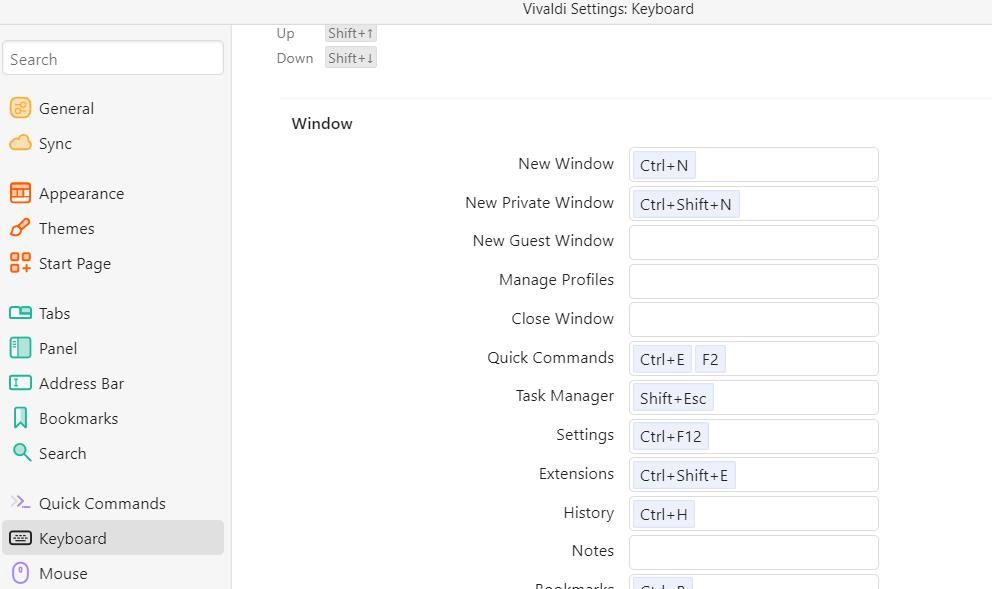
Kliknij wyznaczony obszar w udostępnionym interfejsie, a następnie naciśnij z góry określoną kombinację klawiszy na klawiaturze, aby ustalić zgodność między tymi dwiema czynnościami.
Zakładka klawiatury Vivaldiego zawiera wiele wolnych przedziałów zaprojektowanych w celu dostosowania do działań związanych z przeglądarką, które nie mają predefiniowanych kombinacji klawiszy. Co zaskakujące, wydaje się, że istnieje wiele niezajętych miejsc przeznaczonych na nowe naciśnięcia klawiszy związane z nowo zaimplementowanymi działaniami, w przeciwieństwie do tych, które są już wyposażone w z góry określone skróty. W związku z tym użytkownicy Vivaldi mają wiele możliwości ustanowienia wielu niestandardowych skrótów klawiaturowych do różnych zadań w przeglądarce.
Aby usunąć skrót klawiszowy w Vivaldi, wystarczy umieścić kursor w odpowiednim polu i nacisnąć klawisz Backspace lub kliknąć “X” znajdujący się obok etykiety “Wyczyść skróty”. Alternatywnie możesz przywrócić wszystkie domyślne skróty klawiaturowe Vivaldiego, klikając przycisk “Przywróć domyślne klawisze”.
Jak dostosować skróty klawiaturowe Brave
Brave, współczesna przeglądarka internetowa, zawiera nieodłączne możliwości dostosowywania kombinacji klawiszy. Latem 2023 r. w zaktualizowanej wersji wprowadzono ustawienia umożliwiające dostosowanie preferencji klawiatury w Brave. Aby zmodyfikować skróty klawiszowe oprogramowania do przeglądania, wykonaj następujące kroki:
Aby uzyskać dostęp do menu ustawień w przeglądarce internetowej Brave, wystarczy otworzyć nową instancję aplikacji i wpisać “brave://settings/” w pasku adresu znajdującym się u góry ekranu.
Przejrzyj panel nawigacyjny znajdujący się po lewej stronie menu ustawień Brave, klikając system, który można znaleźć w wyżej wymienionych zakładkach.
⭐ Następnie wybierz opcję Skróty. 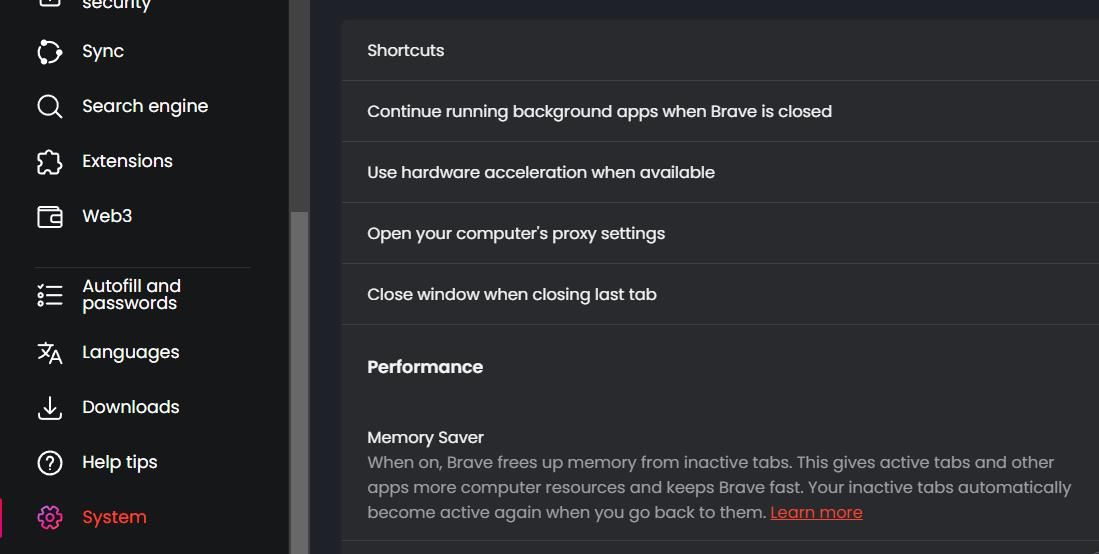
⭐ Kliknij przycisk Dodaj dla akcji przeglądarki Brave. 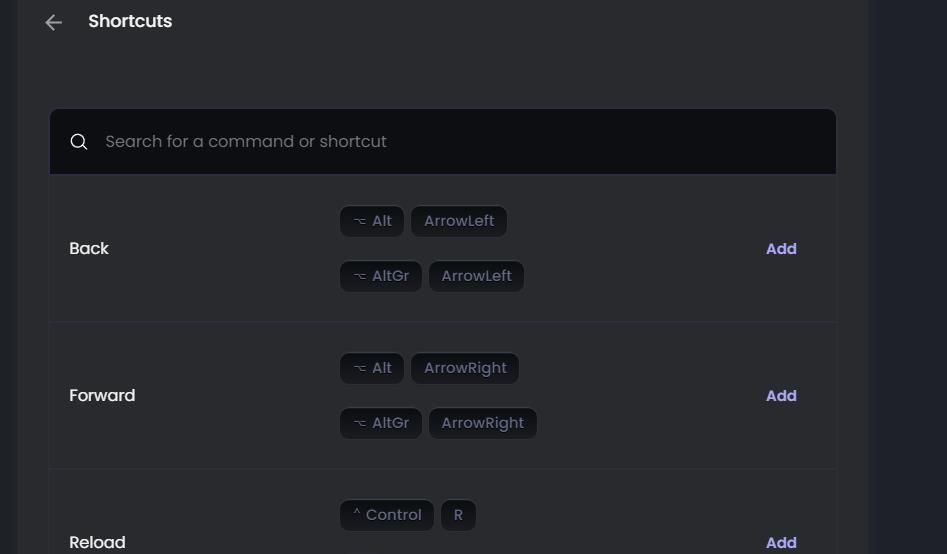
Naciśnij wyznaczoną sekwencję klawiszy, aby utworzyć spersonalizowany skrót klawiszowy.
⭐ Następnie kliknij Zapisz, aby przypisać kombinację klawiszy do akcji. 
Chociaż nie ma bezpośredniej metody modyfikacji istniejących skrótów klawiaturowych w przeglądarce Brave, należy odinstalować wszelkie wcześniej skonfigurowane powiązania klawiszy przed utworzeniem nowych. Aby usunąć określoną kombinację klawiszy, wystarczy umieścić kursor nad wybranym skrótem klawiszowym i nacisnąć przycisk “Usuń”, który pojawia się po najechaniu na niego kursorem.
Konfigurowanie skrótów klawiszowych przeglądarki do własnych preferencji
Zwiększenie funkcjonalności przeglądarek internetowych, takich jak Chrome, Opera, Edge, Brave, Vivaldi i Firefox, poprzez użycie konfigurowalnych skrótów klawiszowych jest możliwe dzięki zastosowaniu rozszerzeń przeglądarki lub wykorzystaniu ich predefiniowanych ustawień. Modyfikacja ta pozwala na dostosowanie przeglądania do indywidualnych preferencji.
Warto zauważyć, że ani Internet Explorer, ani Microsoft Edge, ani Google Chrome nie oferują domyślnie wstępnie skonfigurowanych skrótów klawiaturowych w swoich systemach operacyjnych. W rezultacie niektórzy entuzjaści tych przeglądarek internetowych mogą rozważyć zapoznanie się z alternatywnymi opcjami, takimi jak Opera, Brave lub Vivaldi, ze względu na ich solidne wsparcie dla spersonalizowanych konfiguracji powiązań klawiszy.